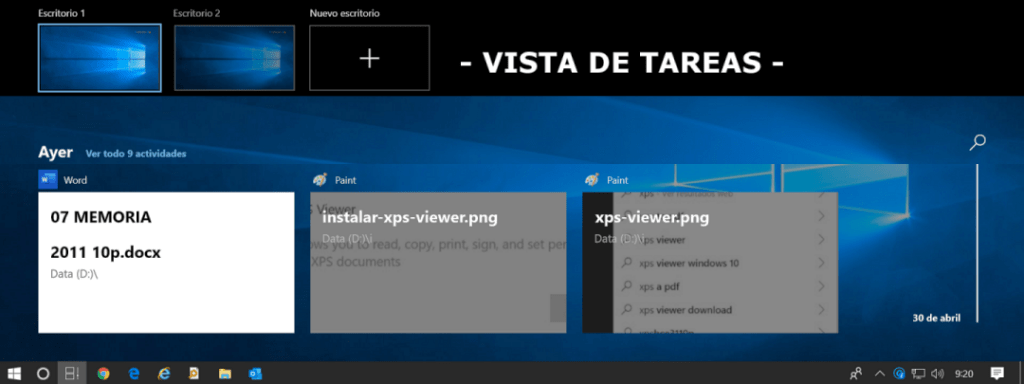[ Ver el Tutorial completo de Ms Windows 10 ]
Al entrar por primera vez en Windows 10 se muestra un Escritorio limpio únicamente con el icono de la Papelera de reciclaje.
Si desplazamos el puntero a la parte inferior aparecerá la Barra de tareas.
En la parte inferior tenemos la nueva barra de tareas de Windows 10.
Es un entorno típico Windows que nos familiar aunque algo desolado.
En realidad todas las funcionalidades están esperando a ser localizadas a través de la poderosa herramienta de búsqueda incorporada en el Menú de Inicio.
Rápidamente podemos comenzar a trabajar sin demasiadas complicaciones.
Novedades en Windows 10.
Curiosamente la primera novedad es que no se cambia de nuevo de interfaz, volvemos a trabajar en entornos que nos resultan familiares.
Vuelta oficial del Menú Inicio. Lo que ha hecho Microsoft es darle «la vuelta a la tortilla» y por petición popular, disponer el escritorio con el Botón de inicio como opción por defecto y la Pantalla de inicio con aplicaciones (interfaz metro) como alternativa.
En la imagen de la izquierda, vemos la barra de tareas de Windows 10, con el botón de inicio marcado como 1, la tienda de Microsoft como 2 y el acceso a todos los programas como 3. Desde el menú de Inicio y la Barra de tareas se pueden realizar búsquedas locales «Search Everywhere».
Al buscar en Windows 10, se hace primero en modo local en nuestro ordenador, pero ofrece posibilidades de hacer la búsqueda en Internet a través del motor de búsqueda de Microsoft Bing.
Ampliar información sobre las nuevas características de las búsquedas en Windows 10. Las tiles del menú de inicio pueden configurarse anclándolas y desanclándolas, además de especificar su tamaño.
Interfaz gráfica renovada pero muy familiar para usuarios Windows. Permite ver cuatro ventanas a la vez.
Se han mejorados los temas de ventanas flotantes, Snap Assist y 2AA2 Snap.
Escritorios virtuales: Permite trabajar con varios escritorios a la vez en un mismo equipo. Desde la nueva barra de tareas se puede tener acceso a diferentes escritorios virtuales un nuevo sistema multitarea que permite agrupar las diferentes aplicaciones abiertas.
Y los podemos gestionar de manera visual. Esta técnica de organización permite el trabajo multitarea de forma eficiente, manteniendo el foco por temas.
Así evitamos tener todas las aplicaciones abiertas en el mismo escritorio lo que produce una forma de trabajar más desordenada.
Se ha actualizado la ventana Configuración del sistema (PC Settings). Incluye:
- PC and Devices, Users and accounts (usuarios y cuentas), Onedrive, Search and apps (buscar y apps), Privacy (privacidad), Network (Redes).
- Time and Language (hora y lenguaje), Ease of Access (opciones de accesibilidad), Update and recovery (Actualizaciones y Puntos de restauración).
- En este enlace vemos cómo restaurar la configuración original de Windows 10.
Windows Hello. Identificación de usuarios por reconocimiento facial, gestos, iris o dactilar. Se consigue un inicio de sesión más rápido y muy seguro.
Integración del asistente de voz Cortana. El original asistente virtual por voz o texto de Windows Phone 8, ahora está disponible tanto para PC como para dispositivos móviles.
Su objetivo, ayudarnos en las tareas comunes, para ello cataloga nuestros hábitos y preferencias, realiza recomendaciones de mejora y recordatorios. Adaptado a diferentes idiomas.
La autenticación por usuario y contraseña va dejando paso opcionalmente a sistemas más rápidos y seguros como la identificación biométrica, por imagen, por huella, iris o reconocimiento facial.
💡 Notas: Más adelante estudiaremos cómo mostrar iconos muy útiles como el de Este equipo, Red, Carpeta del usuario o Administrador y otros iconos personalizados a modo de acceso directo a carpetas o aplicaciones de nuestro sistema.
Volver al Índice del tutorial de Windows 10 …